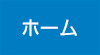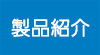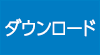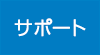動作が確認できた機種
ディスクシュレッダー7は「動作条件」を満した機種で動作します。
2025年11月現在、以下の機種で動作を確認しています。今後もディスクシュレッダーシリーズのユーザー様からのご報告も含めて、動作確認情報を追加していきます。
- ※
- ディスクシュレッダー6の動作確認情報は「ディスクシュレッダー6の動作が確認できた機種」をご覧ください。
Windowsパソコン
Windowsタブレット
Intel Mac
消去装置

- ディスクシュレッダー6で動作しないとのご報告があった機種ですが、
ディスクシュレッダー7で動作が可能になりました。 
- 上書き消去にてHDDをデータ消去した機種です。

- セキュア消去(Secure Erase)にてSSDをデータ消去した機種です。

- サニタイズ消去(Sanitize)にてSSDをデータ消去した機種です。

- セキュア消去(Secure Erase)にてeMMCをデータ消去した機種です。
ディスクシュレッダー7が動作したWindowsパソコン
ASUS
- Veriton X4620G

DELL
- G15
- Inspiron 11 3195

- Inspiron 14 3000シリーズ (*2)
- Inspiron 14 7000 (*2) (*14)
- Inspiron 3470 (*2) (*22)
- Latitude 3301 (*3) (*14)
- Latitude 3500 (*14)
- Latitude 3510 (*14)

- Latitude 3520 (*3)


- Latitude 3580
- Latitude 3590 (*3) (*14)

- Latitude 5300
- Latitude 5320 (*3)


- Latitude 5510 (*9)
- Latitude 7290 (*2)
- Latitude 7300 (*3) (*9) (*14)

- Latitude E4200
- Latitude E5470

- Latitude E5500

- Latitude E6230

- Latitude E7250 (*2)
- OptiPlex 3050

- OptiPlex 3060 Micro (*3) (*14)

- OptiPlex 3070 (*14)
- OptiPlex 3080 (*3)
- Optiplex 5090

- OptiPlex 5270 (*3) (*18)


- OptiPlex 7050 3400SFF
- OptiPlex 7060 (*2) (*20)
- Precision 3581 (*3)

- Vostro 14 5468 (*3)
- Vostro 3360

- Vostro 3481 (*3)

- Vostro 3580
- Vostro 3590 (*3)(*14)
- Vostro 3591

- Vostro 3681 (*14)
- Vostro 5301 (*3)


- Vostro 5590 (*3)
- XPS 13 9343

- XPS 8940 (*3)
Dynabook
- dynabook B35/W
- dynabook B351R
- dynabook B55/HS (*3)

- dynabook B55/M
- dynabook B65/G (*3)
- dynabook B65/M
- dynabook B654/U (*3)
- dynabook B75/W (*3)
- dynabook B75/Y (*3)
- dynabook BJ65/FS

- dynabook D83/M (*3)


- dynabook G83/FP



- dynabook G83/HR (*3)


- dynabook G83/HS (*3)


- dynabook G83/HU (*3)

- dynabook G83/KW
- dynabook G83/M (*3)

- dynabook GA83/XW (*3)

- dynabook GA83/XY (*3)

- dynabook K50/FU

- dynabook P55/HU (*3)


- dynabook R63
- dynabook R63/A (*3)

- dynabook R63/B (*3)

- dynabook R63/D
- dynabook R63/F


- dynabook R73/F
- dynabook R73/J (*3)
- dynabook R82/D (*16)

- dynabook RJ74/KU (*3)

- dynabook RJ74/KV (*3)

- dynabook RJ74/LW (*3)

- dynabook RJ74/LY (*3)(*9)
- dynabook S73/DP

- dynabook S73/FR (*3)
- dynabook S73/FS (*3)

- dynabook S73/HS (*1)(*3)



- dynabook S73/HU (*3)


- dynabook T55/UW (*3)
- dynabook Satellite B450/B
- dynabook Satellite R35/P
- dynabook Satellite Pro C70-A
- dynaDesk DT200/W (*3)



EPSON
- Endeavor AT10

- Endeavor NJ4400E

- Endeavor SG100E (*3)
FUJITSU
- ESPRIMO Q558/B


- ESPRIMO D582/G
- ESPRIMO D587/S (*2)
- ESPRIMO D588/C
- ESPRIMO D588/CX (*3)


- ESPRIMO D6011/G (*3)



- ESPRIMO WF1/D1 (*2)
- FMV-R8280 FMVNR9P2C

- LIFEBOOK A5510/D (*3)


- LIFEBOOK A5510/EX (*3)
- LIFEBOOK A5511/G (*3)


- LIFEBOOK A5512/K (*3)
- LIFEBOOK A574/H
- LIFEBOOK A576/P

- LIFEBOOK A576/PX (*3)

- LIFEBOOK A576/R (*13)

- LIFEBOOK A576/S

- LIFEBOOK A576/SX

- LIFEBOOK A577/S
- LIFEBOOK A577/T

- LIFEBOOK A579/B
- LIFEBOOK A579/BX (*3)
- LIFEBOOK E744/K

- LIFEBOOK S936
- LIFEBOOK U7311/F

- LIFEBOOK U7410/D (*3)


- LIFEBOOK U7510/D (*2)

- LIFEBOOK U9310/D


- LIFEBOOK U9311/F (*2) (*12) (*24)


- LIFEBOOK U9311/FX (*2)

- LIFEBOOK U9312/K (*2)

- LIFEBOOK U9313/M (*2)

- LIFEBOOK U9313/N (*2)

- LIFEBOOK U937/R


- LIFEBOOK U938/S
- LIFEBOOK U939/B (*3)


- LIFEBOOK U9413/MX


- LIFEBOOK U9413/N
- LIFEBOOK UH55/J (*20)
HP
- 250 G7 Notebook PC (*3)



- 250 G7/CT Refresh Notebook PC (*3)

- 250 G8 Notebook PC (*3)



- Compaq 6005 Pro SFF PC (*3)
- Compaq 8000 Elite US/DT

- Compaq 8200 Elite SFF
- Compaq nx6120

- Dragonfly G4


- Elite Dragonfly
- Elite Dragonfly G2 (*3)


- EliteBook 630 G9 (*3)

- EliteBook 650 G9 (*3) (*13)

- EliteBook 820 G3

- EliteBook 830 G6

- EliteBook 830 G7
- EliteBook Folio G1/CT
- EliteBook x360 1040 G6


- EliteBook x360 1040 G7 (*3)

- EliteDesk 800 G2 SFF


- EliteDesk 800 G3 Mini

- EliteDesk 800 G3 SFF (*3)


- EliteDesk 800 G4 DM

- EliteDesk 800 G4 SFF (*3) (*20)

- EliteDesk 800 G6 DM


- ProBook 430 G5/CT (*3)
- ProBook 430 G6

- ProBook 430 G7 (*3)
- ProBook 450 G5 (*3)

- ProBook 450 G6 (*3)
- ProBook 450 G7 (*3) (*23) (*24)
- ProBook 450 G8 (*3) (*13)



- ProBook 450 G9 (*3)
- Probook 4530s
- ProBook 650 G3


- ProBook 650 G4

- ProBook 650 G5


- ProBook 5310m

- ProBook 6560b (*13)
- ProDesk 400 G2.5 SFF (*3)

- ProDesk 400 G4 DM (*3)

- ProDesk 400 G6 Desktop Mini PC (*3)


- ProDesk 400 G6 SFF (*3)

- ProDesk 600 G3 SFF
- ProDesk 600 G4 (*3)
- ProDesk 600 G5 SFF (*3)
- Pro Mini 400 G9 (*3)

- ProOne 600 G1


- ProOne 600 G2 (*3)


- Spectre x360 Convertible 13-ac0XX

- Z8 G4 Workstation (*15)
- ZBook Firefly 14 G7 (*3)

- ZBook Fury 15.6 inch G8 Mobile Workstation (*24)

- ZBook Fury 17.3 inch G8 Mobile Workstation (*19)
Intel
- NUC Kut NUC8i5BEK (*3)


Lenovo
- ThinkBook 16 Gen 6 (AMD) (*3)
- ThinkCentre M715q Tiny (*3)
- ThinkCentre M720q Tiny

- ThinkCentre M73 Tiny

- ThinkCentre M910q Tiny

- ThinkCentre M920q
- ThinkPad E15 Gen2 (*3)(*9)
- ThinkPad E16 Gen1 (*3)(*9)
- ThinkPad E16 Gen2 (*3)(*9)
- ThinkPad E580 (*3)(*9)
- ThinkPad L13 (*3)(*9)
- ThinkPad L13 Gen2 (*1)(*3)(*9)
- ThinkPad L14 (*9)
- ThinkPad L15 Gen1

- ThinkPad L15 Gen2 (*3)(*9)

- ThinkPad L380
- ThinkPad L570


- ThinkPad L580 (*9)
- ThinkPad L590 (*9)
- ThinkPad T14s (*3)
- ThinkPad T460s

- ThinkPad X1 Carbon G6 (*9)
- ThinkPad X1 Carbon G7 (*9)
- ThinkPad X1 Carbon G9
- V310z All-In-One
- ThinkPad X13 Gen1

- ThinkPad X13 Gen2 (*3)
- ThinkPad X13 Gen4 (*3)(*9)
- ThinkPad X13 Yoga (*3)(*9)
- ThinkPad X260

- ThinkPad X270

- ThinkPad X390 (*9)
- ThinkStation P520 (*9)
Microsoft
Mouse
- MousePro-NB391H (*2)

- MousePro-NB391Z-SSD (*2)
- MousePro-NB410H (*2)

- MousePro-NB500H (*2)
- MousePro-NB520H


- MousePro-NB540HW (*2)

- MousePro-S201B (*2)


NEC
- LAVIE Direct DA<PC-GD254TCAA> (*3)

- Mate タイプMB<MK32M/B-U>
- Mate タイプMC<MKM22/C-5> (*3)
- Mate タイプME<MY18A/E-4> (*13)
- Mate タイプML<MRM29/L-6> (*2)
- Mate タイプML<PC-MKL43L9GAFZJ> (*2)
- VersaPro タイプVA<VKL24/AA-1>

- VersaPro タイプVD<VK26H/D>

- VersaPro タイプVE<VKT25/E-4> (*2)
- VersaPro タイプVF<VJ15E/FW-F>
- VersaPro タイプVF<VK17L/FW-K>
- VersaPro タイプVF<PC-VKV25FBGGS4R1> (*2)

- VersaPro タイプVF<PC-VRT16FBGS3J9>

- VersaPro タイプVF<PC-VRV27FBGS365>

- VersaPro タイプVL<PC-VK24LLNTYGSE> (*17)
- VersaPro タイプVX<VK25T/X-V>


- VersaPro タイプVX<VK26T/X-M>

- VersaPro タイプVX<VKM44/X-A> (*9)
- VersaPro タイプVX<VX-3> (*3)

- VersaPro J タイプVC<VJ540/C-B> (*3)



- VersaPro J タイプVF<VJ14E/FW-K>
- VersaPro UltraLite タイプVB<VJT42/B-B> (*2)
- VersaPro UltraLite タイプVB<VKT16/B-3> (*2)(*9)
- VersaPro UltraLite タイプVB<VKT23/B-1> (*2)
- VersaPro UltraLite タイプVB<VK27M/B-G>

- VersaPro UltraLite タイプVG<VKT16/G-6> (*2)

- VersaPro UltraLite タイプVG<VKT16/G-9> (*2)

- VersaPro UltraLite タイプVG<VKT45/G-B>
- VersaPro UltraLite タイプVH<VH-4>

- VersaPro UltraLite タイプVH<VH-5>

Panasonic
- Let's note CF-LV1UDAKS (*8)(*9)
- Let's note CF-LV7RDCVS (*8)

- Let's note CF-LV8KD5VS (*8)(*9)
- Let's note CF-LV9RDAVS (*8)(*9)
- Let's note CF-LX6 (*9)
- Let's note CF-QV1 (*9)
- Let's note CF-QV1RDAKS (*4)
- Let's note CF-QV8 (*9)
- Let's note CF-QV9 (*9)
- Let's note CF-SR3 (*4)


- Let's note CF-SV1 (*1)(*4)(*9)

- Let's note CF-SV7HD4VS (*8)
- Let's note CF-SV7HD5V5


- Let's note CF-SV7RDCVS (*8)

- Let's note CF-SV8KD5VS (*9)

- Let's note CF-SV8RDAVS (*2)
- Let's note CF-SV8RDCVS (*9)
- Let's note CF-SV8RFCVS (*9)
- Let's note CF-SV9HD5VS (*9)

- Let's note CF-SV9RDLVS (*8)
- Let's note CF-SZ5PDFVS

- Let's note CF-SZ5PDYVS


- Let's note CF-SZ6B3EVS (*8)



- Let's note CF-SZ6BDBVS (*8)
- Let's note CF-SZ6HDEVS (*8)


- Let's note CF-SZ6RDYVS (*8)

VAIO
- Fit 15A(SVF15N17DJP) (*18)
- Pro 13(VJP132) (*9)
- Pro 13 mk2 (*2)


- Pro PB(VJPB11) (*9)
- Pro PJ(VJPG11C11N) (*9)
- Pro PJ(VJPJ211KAE1B) (*9)
ディスクシュレッダー7が動作したWindowsタブレット
- FUJITSU ARROWS Tab Q506/MB (*2)

- FUJITSU ARROWS Tab Q508/SE
- FUJITSU ARROWS Tab Q509/VE (*2)
- FUJITSU ARROWS Tab Q704/H

- HP x2 210 G2


- HP Elite x2 1012 G1

- HP Elite x2 G8 (*3)

- Lenovo ThinkPad X1 Tablet (*9)
- Microsoft Surface Go(JTS-00014) (*10)(*13)

- Microsoft Surface Go(KC2-00014 Model:1825) (*10)(*11)

- Microsoft Surface Go 2 (*10)(*11)


- Microsoft Surface Go 3 (*10)(*11)

- Microsoft Surface Pro 4 (*10)
- Microsoft Surface Pro 5(1796) (*10)
- Microsoft Surface Pro 7(PVR-00014) (*5)
- Microsoft Surface Pro 7(PVR-00028)

- Microsoft Surface Pro 7+ (*5)(*11)


- NEC LAVIE First Mobile FM150/PAL(PC-FM150PAL)

ディスクシュレッダー7が動作したIntel Mac
- iMac 20-inch Early 2009
- iMac 21インチ Ci5 (*7)


- MacBook Air A1466

- MacBook Air A1932 EMC3184 (*9) (*12)
- MacBookPro Ci7 (*12)
- Mac mini(Late 2009)

ディスクシュレッダー7が動作した消去装置
- SOHO EraseStation HDE-SW08 (*21)


- (*1)
- ディスクシュレッダー7の動作のために必要な設定を行うSetupを起動するには、Windows 10の設定で[高速スタートアップを有効にする]のチェックを外す必要があります。
- (*2)
- データ消去を始める前に、BIOSセットアップメニューで、セキュアブート機能を[使用する]から[使用しない]に変更してください。
- (*3)
- データ消去を始める前に、Setup の[Security]タブの[Secure Boot]の下の[Secure Boot]をOffやDisabledにします。
- (*4)
- データ消去を始める前に、Setup の[セキュリティ]タブの[セキュアブート]の下の[セキュアブート制御]を無効にします。
- (*5)
- データ消去を始める前に、Surface UEFIの「Security」タブの 「Secure Boot」を[None]に設定してください。詳細については 「Microsoft Surface シリーズでのデータ消去」をご覧ください。
- (*6)
- 本体のキーボード、タッチパッド、タッチパネルは操作できないため、USBマウス等を用意してください。またデータ消去ログを保存する場合は、USBハブを使って保存用のUSBメモリを接続してください。
- (*7)
- 本体のマウスは操作できないため、キーボードで操作するか、まはたUSBマウス等を用意してください。
- (*8)
- データ消去を始める前に、セットアップユーティリティでセキュアブートを[無効]に設定し、終了時に起動するデバイスとして、ディスクシュレッダー7のメディアをセットしたデバイスを指定してください。
- (*9)
- 上書き消去方式で動作が確認できました。なおセキュア消去/サニタイズ消去では動作不可との報告があります。
- (*10)
- データ消去を始める前に「Surface UEFI」で、[Secure Boot]を[Disabled]に、[Enable TPM]を[Disabled]にに設定してください。詳細については 「Microsoft Surface シリーズでのデータ消去」をご覧ください。
- (*11)
- ディスクシュレッダー7の操作にアクセサリのSurface Dock 2やタイプカバーが必要です。
- (*12)
- 本体のキーボード、タッチパネルは操作できないため、USBマウスやUSBキーボード等を用意してください。
- (*13)
- DVD-ROM版で動作が確認できました。なおUSBメモリ版では動作不可との報告があります。
- (*14)
- データ消去を始める前に、BIOS Setupまたはセットアップユーティリティで、[System Configuration(システム設定)]→[SATA Operation]または[ストレージ]→[SATAの動作]の設定を、デフォルトの【RAID On】から【AHCI】に変更してください。
- (*15)
- UEFIモードの起動で動作が確認できました。なおBIOSモードの起動ではキーボードやマウスが使用不可との報告があります。
- (*16)
- USBメモリ版をUSBハブを介してセットして動作が確認できました。なおUSBポートに直接セットすると動作不可との報告があります。
- (*17)
- データ消去を始める前に、BIOS設定でUSB-CD/DVDを[enabled]にして、起動の順番を先頭に変更してください。
- (*18)
- データ消去を始める前に、UEFIモードをレガシーモードに変更してください。
- (*19)
- 内蔵モニターでは画面表示ができず、外部モニターに接続すると画面が表示できたとの報告があります。
- (*20)
- USBメモリ版が最初に接続したUSBポートでは起動できず、別のUSBポートに接続し直すことで起動できたとの報告があります。
- (*21)
- データ消去を始める前にBIOSの「起動メニュー」で、[OSタイプ]を[UEFIモード]に、[CSM起動]を[Enabled]に、[起動デバイス制御]を[UEFI/レガシーOPROM]に設定してください。
- (*22)
- データ消去を始める前にBIOSの「Boot sequence」で、[HDD ONLY]を外す必要があります。
- (*23)
- データ消去を始める前に、UEFIモードをBIOSモードに変更してください。
- (*24)
- 起動中に画面の表示が乱れた場合には、起動時のオプションに nomodeset (ノー・モード・セット)を追加してください。詳細については ユーザー様向けFAQ集「Q.211 起動中に画面の表示が乱れます。」をご覧ください。